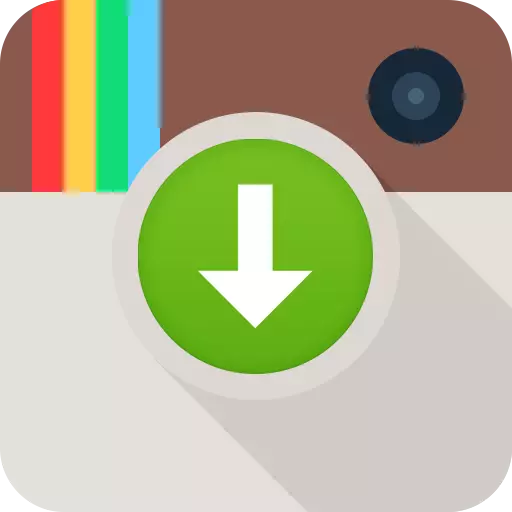
Instagram ir ārkārtīgi populārs sociālais pakalpojums, kuru būtība ir mazu izmēra fotokarciparu, galvenokārt kvadrātveida publicēšana. Šajā rakstā mēs runāsim par metodēm, kas ļaus jums lejupielādēt fotoattēlus no Instagram datorā vai viedtālrunī.
Ja jums ir kādreiz nepieciešams, lai lejupielādētu fotoattēlu no Instagram uz viedtālruņa atmiņu vai datoru, tad jūs varat pamanīt, ka standarta metodi nevar veikt. Fakts ir tāds, ka simtiem tūkstošu unikālu fotoattēlu tiek publicēti katru dienu šajā pakalpojumā, un lai aizsargātu lietotāju autortiesības, tālruņa un tīmekļa versijas lietojumprogrammā nav spēja saglabāt attēlus. Bet ir daudz citu iespēju ielādēt fotogrāfijas.
1. metode: iGrab.ru
Lai sāktu, apsveriet vispiemērotāko un ērtāko veidu, kā lejupielādēt fotoattēlus no Instagram pakalpojuma, kas ir piemērots gan datoram, gan tālrunim. Mēs runājam par bezmaksas tiešsaistes IGRAB pakalpojumu.Iekraušana viedtālrunī
- Pirmkārt, mums būs nepieciešams, lai iegūtu saiti uz attēlu, kas vēlāk tiks saglabāts atmiņā viedtālrunis. Lai to izdarītu, palaidiet Instagram lietojumprogrammu, atrodiet vēlamo fotoattēlu. Pieskarieties augšējā labajā stūrī opcijas izvēles izvēlnē un izpildiet klikšķi "Copy Link" vienumu.
- Palaidiet jebkuru pārlūkprogrammu tālrunī un dodieties uz iGrab.ru servisa vietni. Reiz uz lapu, ievietojiet lejupielādes saiti uz norādīto grafiku (kā likums, lai tas būtu nepieciešams, lai īss krāns uz to vienreiz, lai aktivizētu ievadi, un pēc tam ilgi, lai izsauktu konteksta izvēlni ar "Ievietot" vienumu) . Ievietojot saiti, noklikšķiniet uz pogas "Find".
- Pēc brīža ekrānā parādīsies foto karte. Nekavējoties pieskarieties tam "Lejupielādēt failu".
- Android ierīcēm foto slodze sāksies automātiski. Ja jums ir viedtālrunis, pamatojoties uz iOS,
Attēls tiek atvērts jaunajā cilnē pilnībā. Lai lejupielādētu, jums būs jāpievieno loga apakšdaļā pa norādīto pogu, pēc kura tā paliek tikai, lai izvēlētos objektu "Saglabāt attēlu". Gatavs!
Ņemiet vērā, ka atsauces uz attēlu kopēšana ir iespējama tikai tad, ja lietotāja profils ir atvērts. Ja konts ir aizvērts, pareizais punkts vienkārši nebūs.
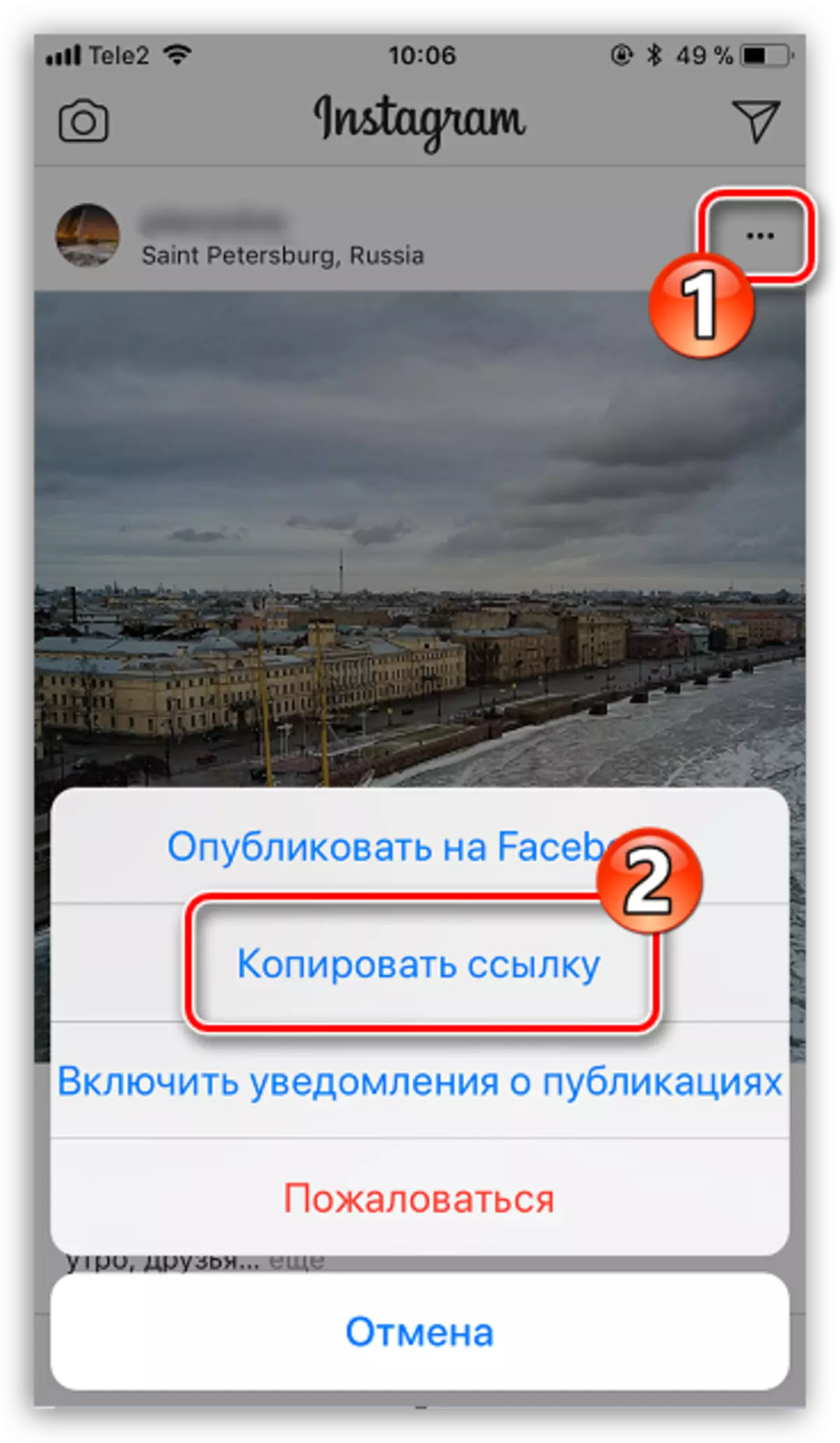


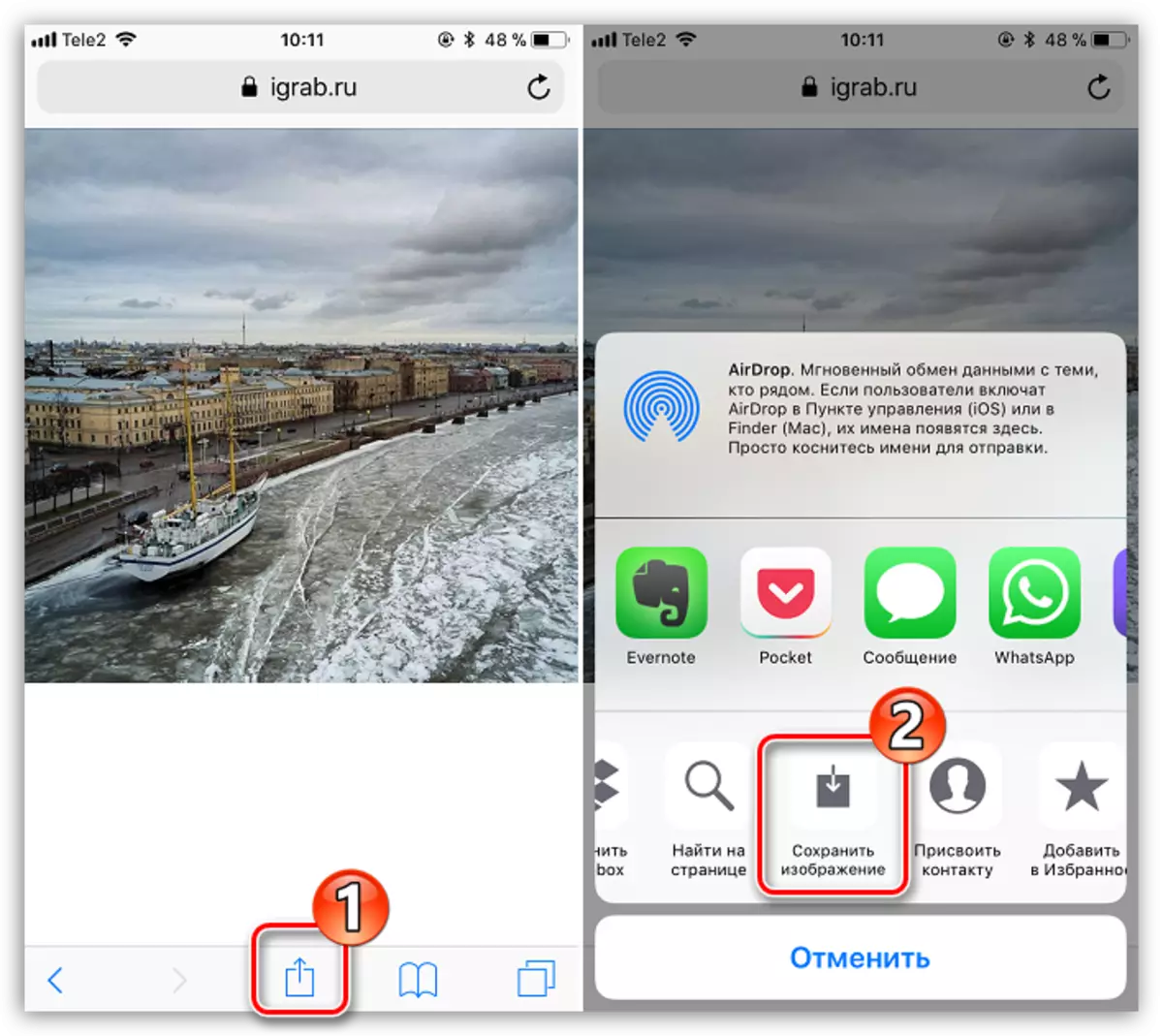
Iekraušana datorā
Tāpat, izmantojot tiešsaistes IGRAB pakalpojumu, mēs varam lejupielādēt vēlamo attēlu un datoru.
- Palaidiet jebkuru pārlūkprogrammu datorā. Pirmkārt, jums būs nepieciešams kopēt saiti uz attēlu, tāpēc, lai sāktu doties uz Instagram servisa vietni un, ja nepieciešams, veikt atļauju.
- Atrodiet un atveriet attēlu, kuru plānojat ietaupīt datorā. Pārlūkprogrammas adreses joslā kopējiet saiti.
- Tagad dodieties uz pārlūkprogrammu uz iGrab.ru servisa vietni. Ievietojiet iepriekš kopētu saiti uz norādīto grafiku un pēc tam noklikšķiniet uz pogas "Find".
- Kad ekrānā parādās vēlamais fotoattēls, noklikšķiniet uz pogas "Lejupielādēt failu".
- Nākamais tūlīt, pārlūks sāks lejupielādēt failu. Noklusējuma attēls tiek saglabāts datora standarta lejupielādes mapē.



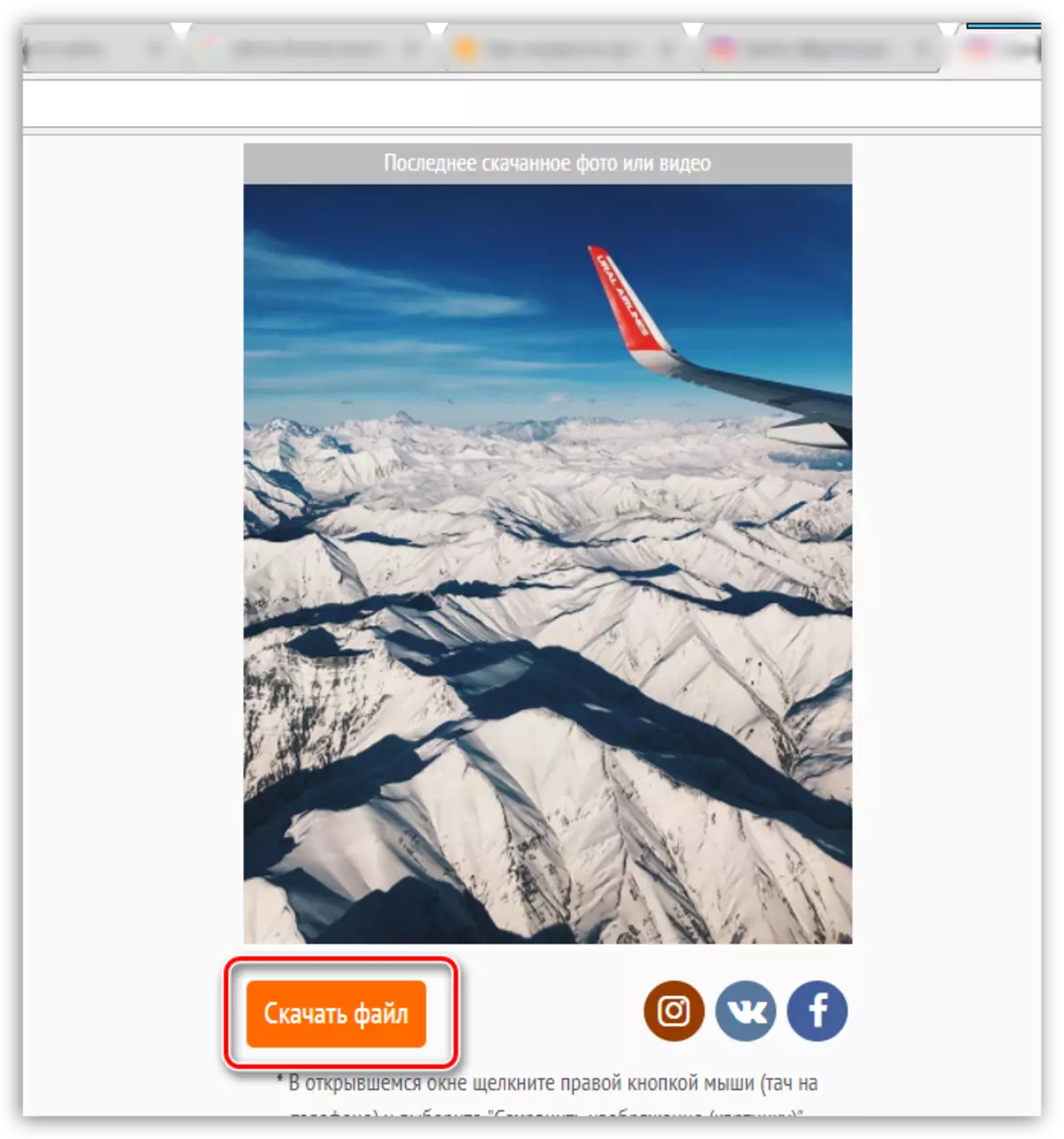

2. metode: ekrāns Ekrānuzņēmums
Vienkārša, bet ne pareizākā metode. Fakts ir tāds, ka ekrāns no ekrāna dos jums vēl zemāku izšķirtspēju, lai gan, ielādējot attēlus Instagram, attēli nopietni zaudē kvalitāti.
Ja esat lietotājs Apple iPhone ierīci, jūs varat izveidot ekrānuzņēmumu, izmantojot vienlaicīgi nospiežot Home + iespējot taustiņus. Par Android ierīcēm parasti tiek izmantota iekļaušanas kombinācija + "Down" skaļuma taustiņš (tomēr kombinācija var atšķirties atkarībā no uzstādītā apvalka).
Izveidojiet momentuzņēmumu ar attēla uztveršanu no Instagram var būt arī datorā. Tas ir ērtākais šim nolūkam, lai izmantotu standarta "šķēres" rīku.
- Lai to izdarītu, dodieties uz pārlūkprogrammu uz Instagram tīmekļa vietni, ja nepieciešams, piesakieties savā kontā un pēc tam atklājiet momentuzņēmumu, kas vēlāk tiks saglabāts.
- Zvaniet uz Windows meklēšanas virkni un ievadiet meklēšanas vaicājumu "šķēres" (bez pēdiņām). Izvēlieties iegūto rezultātu.
- Neliels panelis parādīsies blakus, uz kuru jums ir nepieciešams, lai noklikšķinātu uz "Izveidot" vienumu.
- Nākamajā brīdī jums ir nepieciešams aplis platība, kas tiks uzņemta ar momentuzņēmumu no ekrāna - mūsu gadījumā tas ir fotoattēls. Tiklīdz jūs atbrīvosiet peles pogu, ekrānuzņēmums būs uzreiz atvērts redaktorā. Noklikšķiniet uz disketes ikonas, lai pabeigtu momentuzņēmumu.

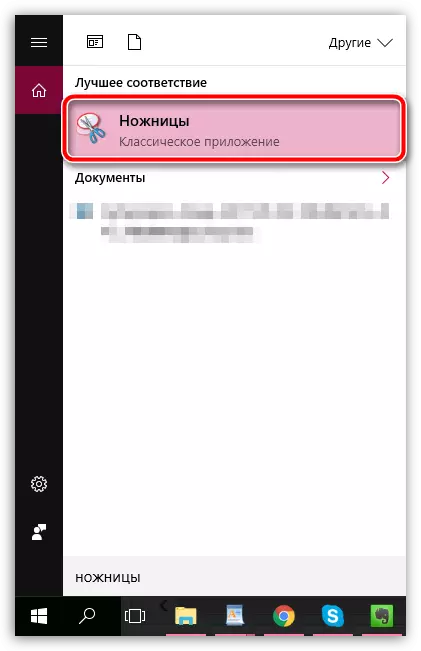


3. metode: saglabāšana, izmantojot Instasave mobilo lietojumprogrammu
Instasave ir mobilā lietojumprogramma, kas ieviesta gan IO un Android. Tas ir paredzēts, lai jūs varat izmantot, lai lejupielādētu savu iecienītāko attēlu vai pat video tālrunī. Ir vērts atzīmēt, ka šī programma nevarēs palīdzēt lejupielādēt fotoattēlus no slēgtiem profiliem, jo Instasave nav atļaujas funkcijas. Tāpēc to var apskatīt tikai kā iekraušanas veids no atklātiem profiliem.
Lejupielādēt Instasave lietojumprogrammu iPhone
Lejupielādējiet Instasave lietojumprogrammu Android
- Palaidiet Instagram lietojumprogrammu. Atrast fotoattēlu karti, kuru vēlaties lejupielādēt, pieskarieties augšējā labajā stūrī izvēles izvēlnes ikonas, un pēc tam izvēlieties "Kopēt saiti".
- Tagad palaidiet Instasave. Jums būs nepieciešams ievietot saiti meklēšanas laikā, un pēc tam pieskarieties priekšskatījuma objektam.
- Vēlamais attēls parādīsies ekrānā. Lai to lejupielādētu viedtālruņa atmiņā, noklikšķiniet uz "Saglabāt" parametru. Tagad momentuzņēmums var atrast tālruņa attēla galerijā.
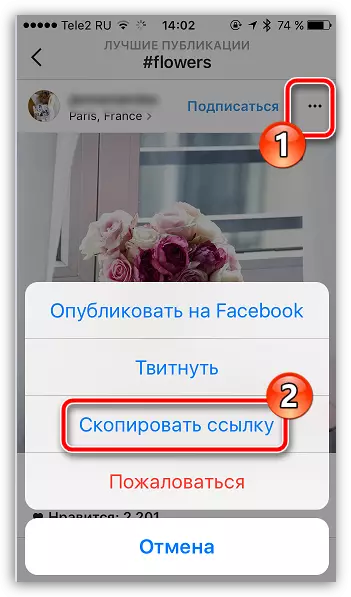

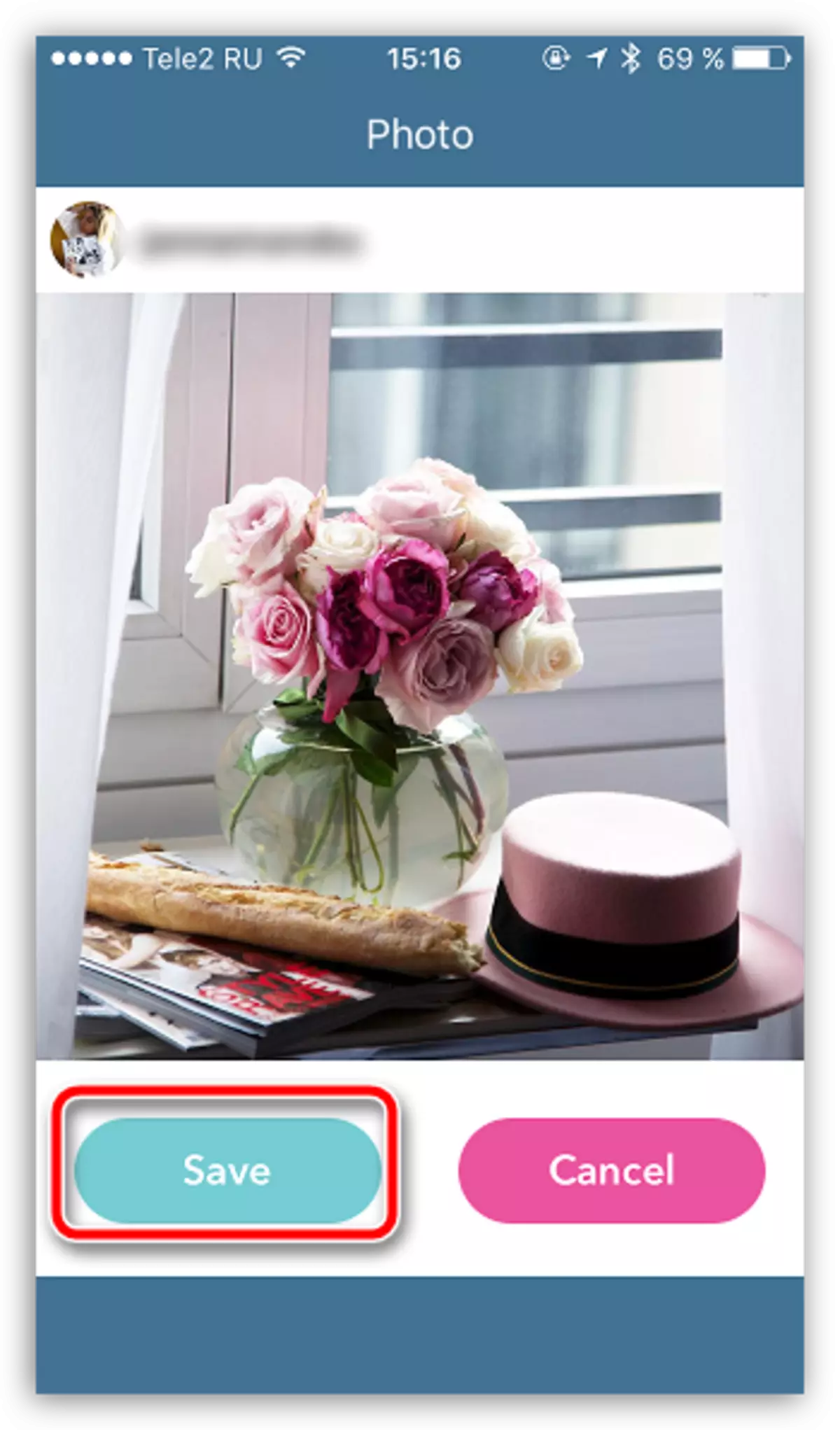
4. metode: ietaupīt datorā, izmantojot lapas kodu
Šī opcija saglabās attēlu avota kvalitātē un neprasīs papildu rīku izmantošanu, izņemot jūsu tīmekļa pārlūkprogrammu. Turklāt šī attēlu lejupielādes metode būs noderīga gadījumos, kad jums ir nepieciešams lejupielādēt momentuzņēmumus no slēgtiem kontiem, kas ir parakstīti.
- Lai to izdarītu, atveriet pārlūkprogrammā uz Instagram lapas attēlu, kuru vēlaties lejupielādēt, un pēc tam veikt labo peles klikšķi uz tā un pop-up konteksta izvēlnē, izvēlieties "Skatīt lapas kodu".
- Kad tiek parādīts kods, zvaniet CTRL + F taustiņu kombinācijas meklēšanai.
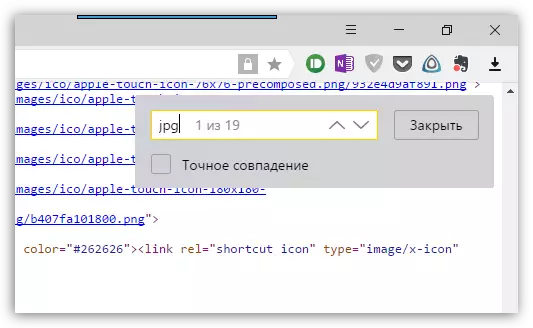
- Ievadiet "JPG" vaicājumu (bez pēdiņām). Pirmais meklēšanas rezultāts tiks parādīts mūsu attēlā adreses veidā uz lapu. Jums būs nepieciešams kopēt saiti izskatu "HTTPS: // ADRES_" IMAGE.JPG. " Lai iegūtu skaidrību, skatiet zemāk redzamo ekrānuzņēmumu.
- Zvaniet uz jaunu cilni pārlūkprogrammā un ievietojiet saiti adrešu joslā uz saites buferi. Mūsu attēls parādīsies ekrānā. Jūs varat palikt, lai lejupielādētu to, veicot labo klikšķi uz foto kartes un izvēloties "Saglabāt attēlu kā".
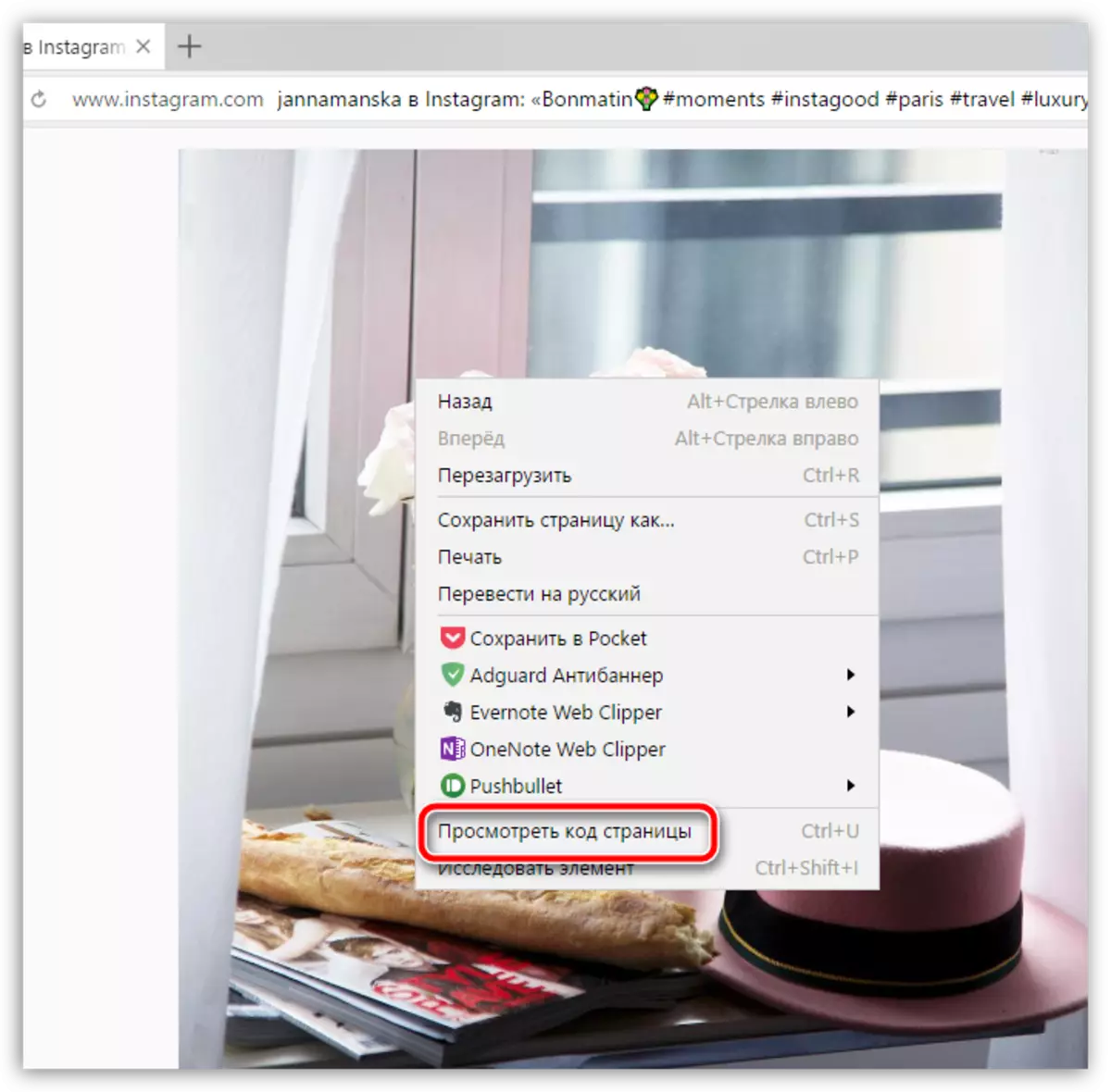

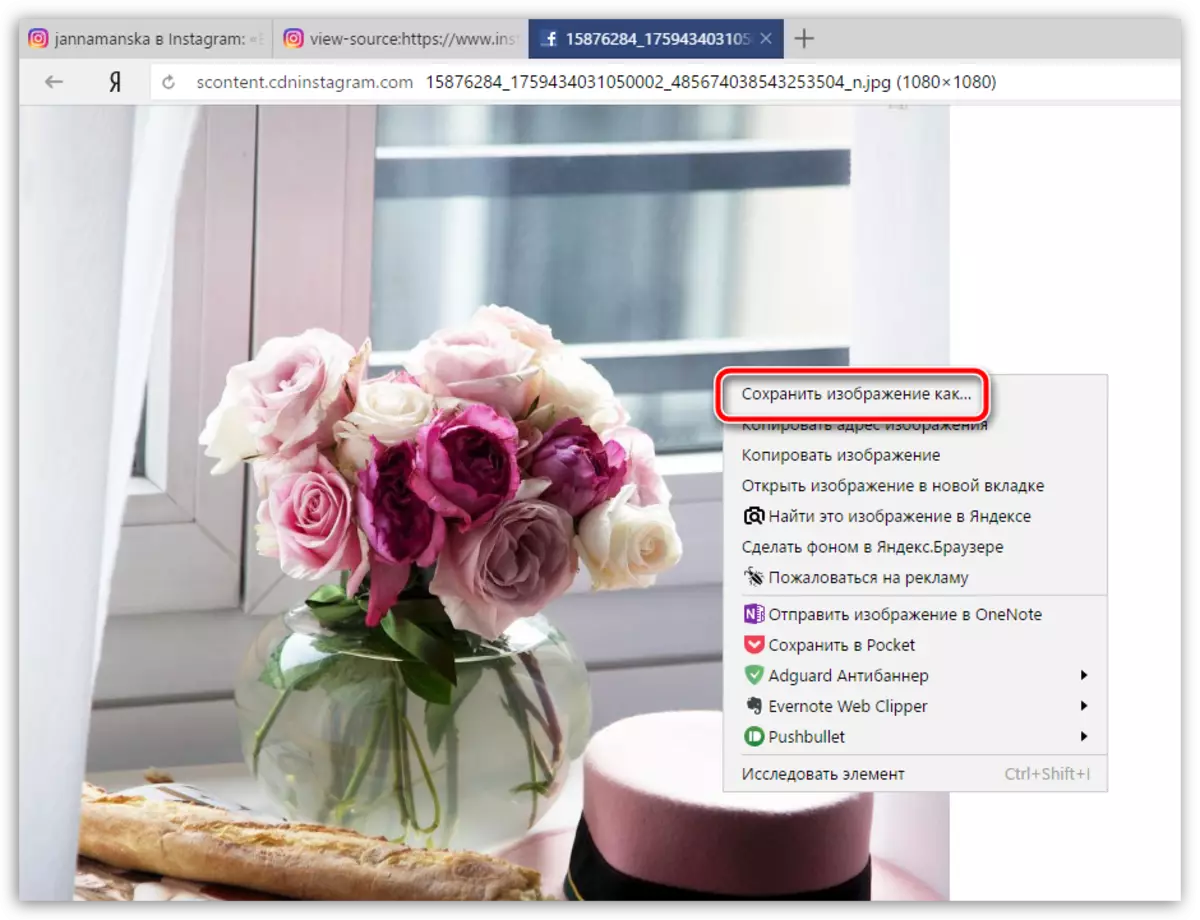
5. metode: fotoattēla saglabāšana datorā, izmantojot Instagrab Online Service
Ja iepriekš aprakstītā opcija šķita neērta, tad uzdevums var vienkāršot, pateicoties Instagrab tiešsaistes pakalpojumam. Mīnus pakalpojums - tas darbojas tikai ar atvērtiem lietotāju kontiem.
- Atveriet Instagram attēlu tīmekļa pārlūkprogrammā un pēc tam kopējiet saiti uz to no adrešu joslas.
- Iet uz Instagrab Online Service lapu, un pēc tam ievietojiet mūsu saiti meklēšanas virknē. Noklikšķiniet uz "Lejupielādēt".
- Tā rezultātā jūs redzēsiet vēlamo attēlu. Noklikšķiniet uz pēc pogas "Lejupielādēt failu".
- Attēls tiks parādīts pilnībā jaunajā tīmekļa pārlūkprogrammas cilnē. Lai pabeigtu procedūru, noklikšķiniet uz tā labās peles pogas un konteksta izvēlnē atlasiet "Saglabāt attēlu kā".

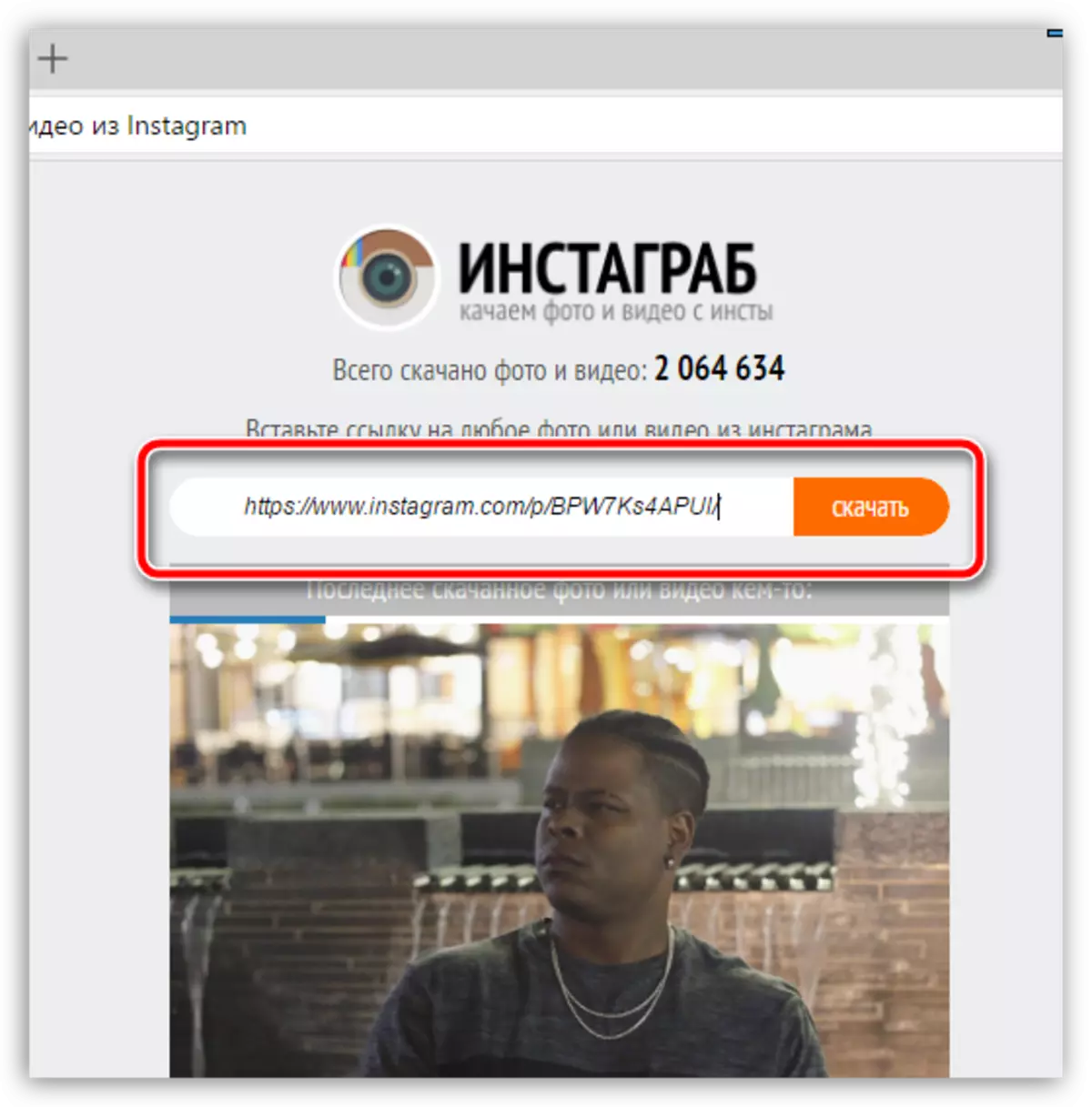
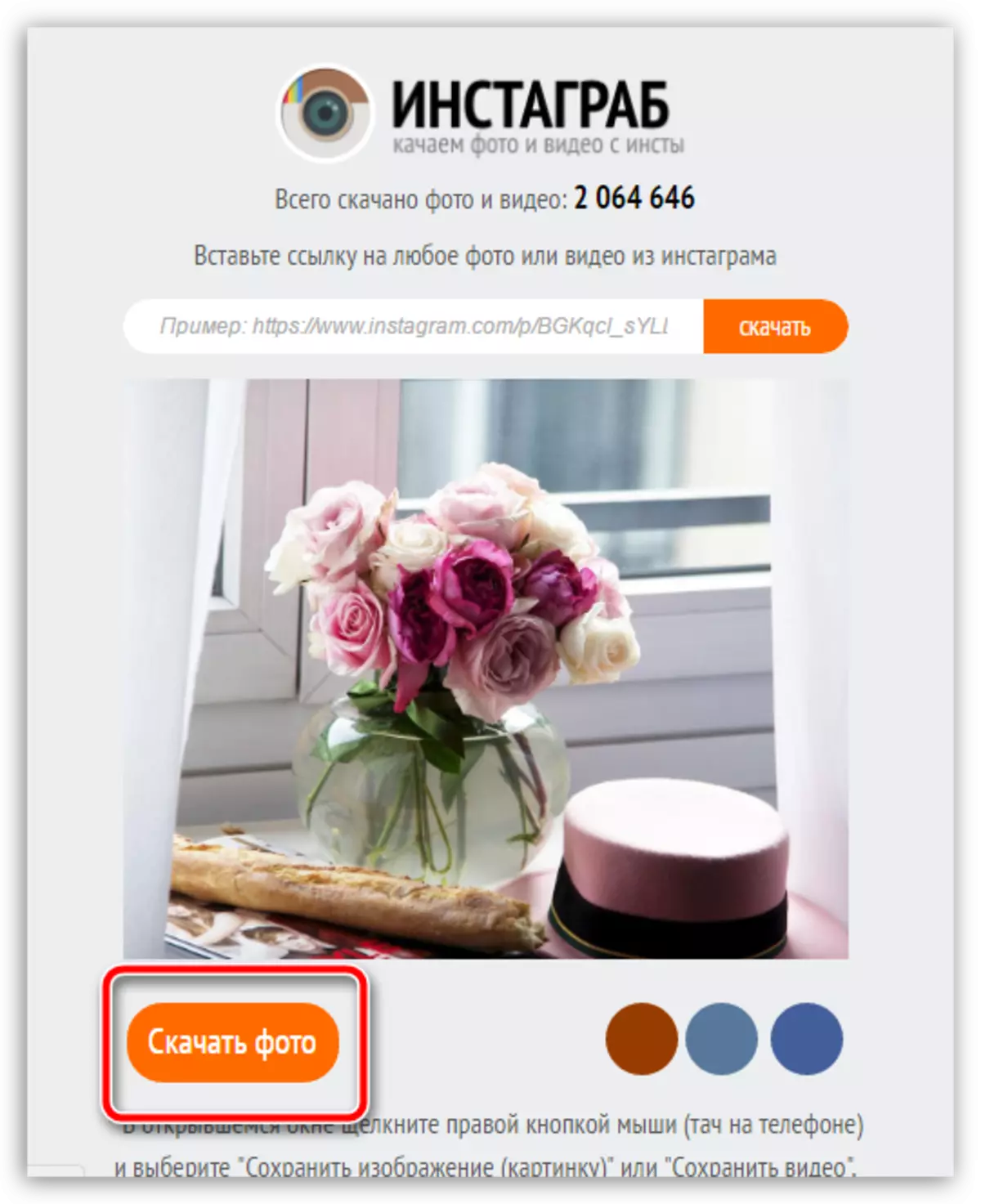
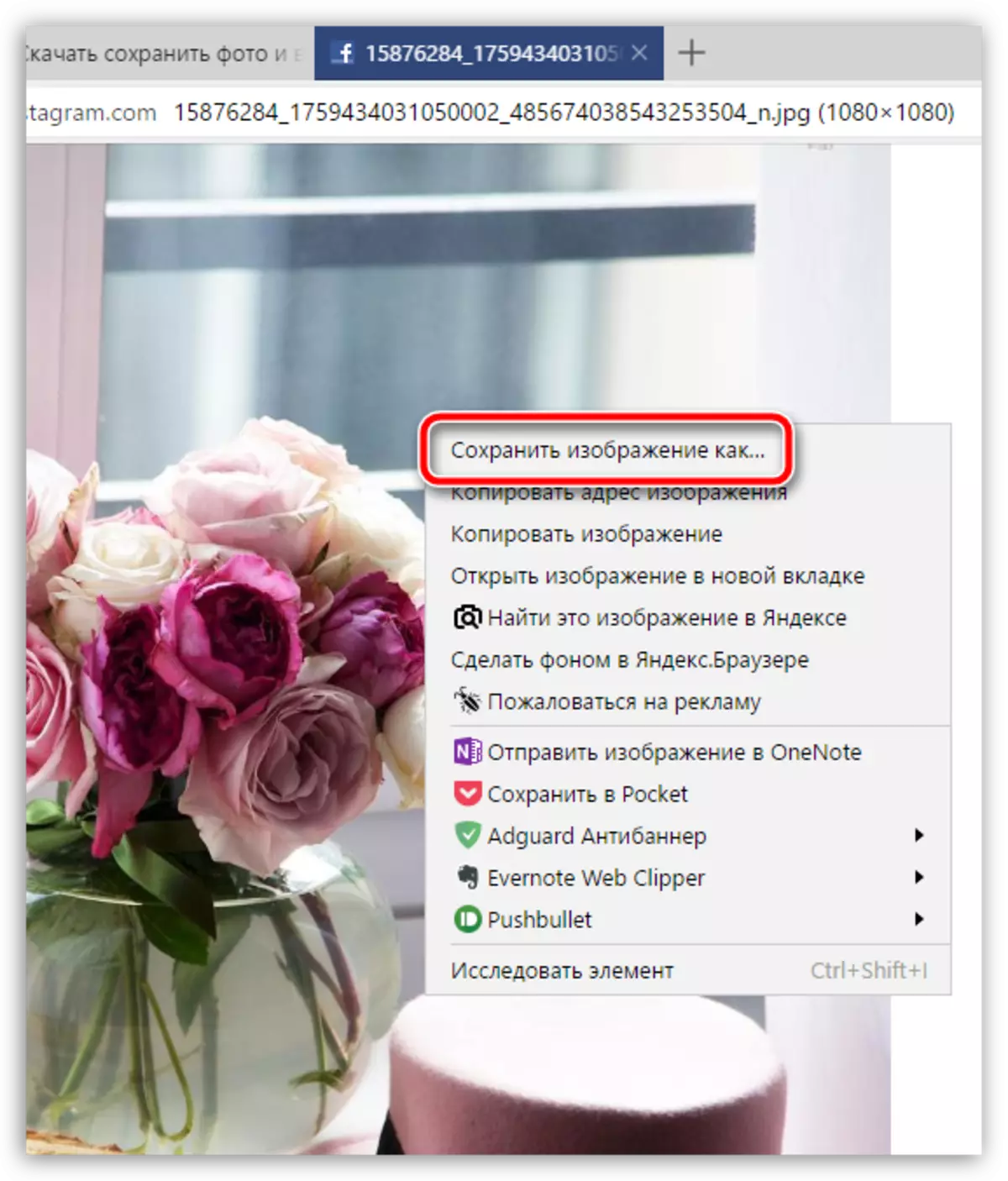
Šīs ir galvenās un ērtākās iespējas, lai saglabātu fotogrāfu no Instagram.
